现在家庭WIFI 是必不可少的,现在各个运营商的光猫都带有无线功能,实际上一个光猫带的无线功能在家庭WIFI中信号确实不怎么好,那么需要在家里增加路由器了,现在网上路由器有很多种,价格也很是便宜,那么买回来不会调试怎么办呐?别人可不会帮你免费调试的,求人不如求己。
今天我们就来说一下简单的路由器调试方法
第一步、将路由器插上电源
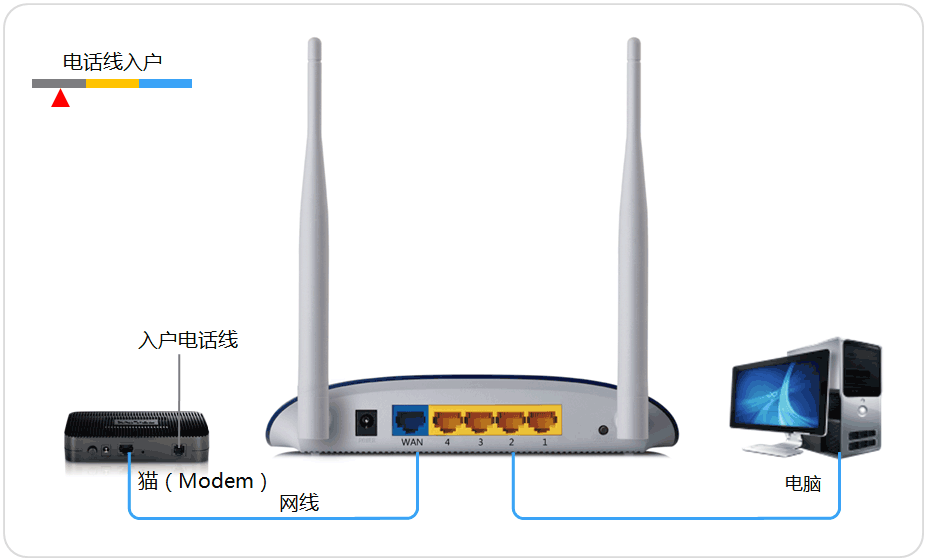
第二步、将路由器翻转到背面,找到路由器的管理页面地址

一般常见的路由器背后都有管理页面的登录地址 如 水星路由器的是melogin.cn TP路由器是 tplogin.cn 360路由器是 luyou.360.cn 有很多就不一一举列了
很多路由器其实输入192.168.1.1就可以登录管理页面了
第三步、手机连接路由器的wifi 这会是不需要密码的
非常实用的路由器设置教程
今天我们就好好讲解一下路由器这里面每个功能的用途及用法。不管你是家用、企业用,学会这些功能,都是杠杠的。 上面圈出来的都是比较重要的功能,作为一个高级的专业防老王攻城狮,这些功能玩的666的。学完一点IT技术为你准备的这两期教程,即使你是零基础,都可以企业
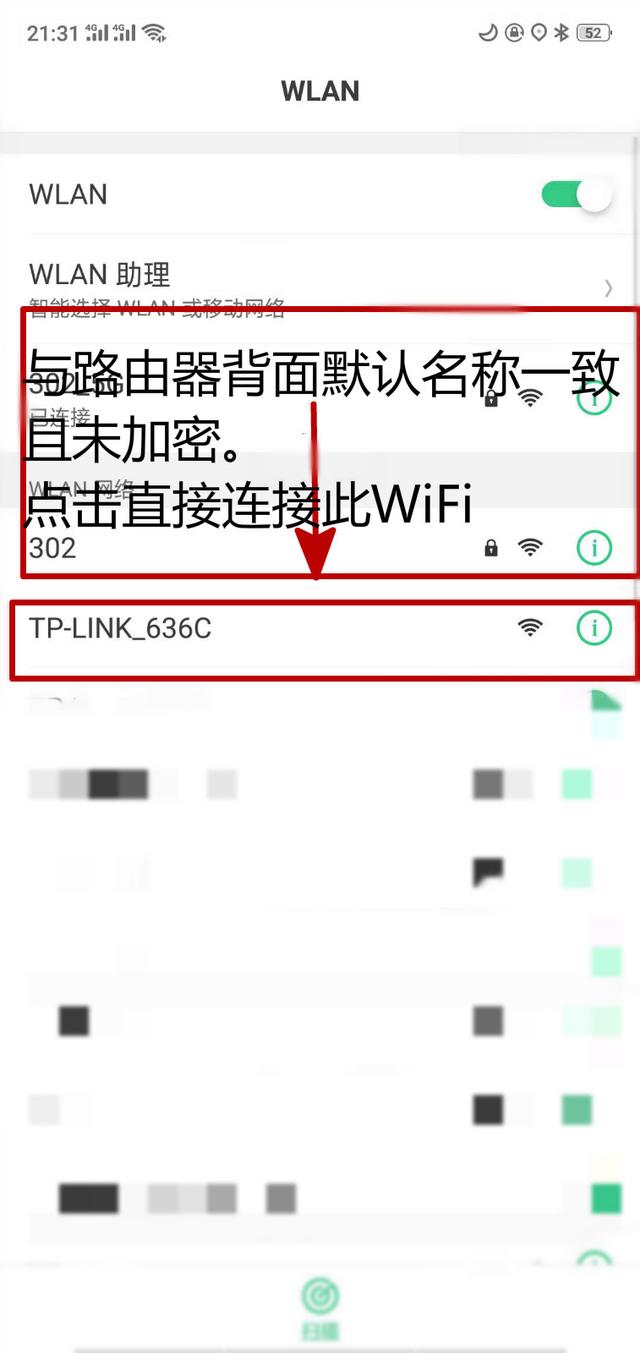
打开手机浏览器 输入刚才看到的管理页面地址
第四步、这会有一个弹窗要求你设置一个管理密码 记住这个不是WiFi密码 这个只是登录路由器的管理密码 一定要区分开来 设置一个自己能记住的就好了
第五步、设置好密码 输入密码就点击确定就登录进路由器了 现在就开始设置了 点击上网方式选择自动获取 -无线设置 -这个就是设置WIFI名称和密码了 设置一个自己能记住的 点击下一步
保存
第六步、保存之后你的WIFI就断开了 这会重新连接你的WIFI 这就需要输入刚你设置的密码了
连接好之后 重新打开浏览器 输入管理页面地址 输入管理密码
第七步、这会进入路由器 我们点击高级设置 点击网络参数 再点击LAN口设置 里面IP地址一般默认是192.168.1.1 我们将它改成192.168.0.1 点击保存
第八步、连接网线 网线一端连接路由器WAN口 一端连接光猫的1口 现在就可以试试了 已经可以正常上网了
全网通用的无线路由器设置教程
上一篇讲解了忘记路由器登录密码该怎么办!在我们恢复出厂设置后路由器里面的所有设置已经全部归零了!当然,也就无法连接网络了!今天,我们就来讲讲如何设置无线路由器!让您轻轻松松成为挨踢男! 由于路由器已经归零了,所以我们也就不能通过手机连接了。现在我们所






